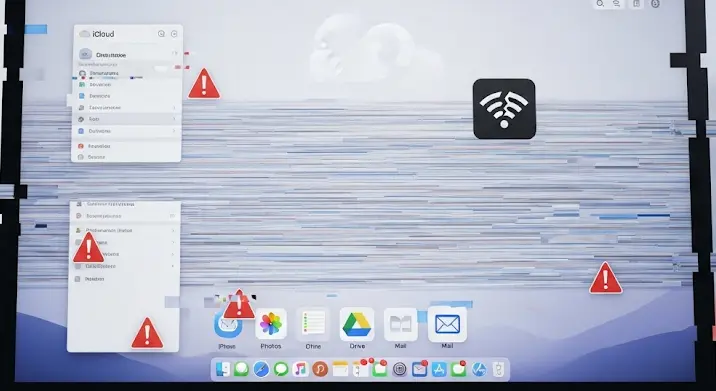
Az Apple iCloud szolgáltatása az ökoszisztéma egyik sarokköve, mely zökkenőmentes szinkronizálást, tárolást és biztonsági mentést biztosít az eszközeink között. Legyen szó fényképekről, dokumentumokról, kontaktokról vagy éppen a fontos alkalmazásbeállításokról, az iCloud igyekszik mindent elérhetővé tenni, bárhol is legyünk. Azonban, mint minden összetett technológia esetében, az iCloud működése során is előfordulhatnak zavarok, melyek frusztrálóak lehetnek. Cikkünkben részletesen áttekintjük a leggyakoribb iCloud problémák lehetséges okait, és hatékony, lépésről lépésre követhető hibaelhárítási megoldásokat kínálunk.
Az iCloud alapvető szerepe és a problémák természete
Az iCloud nem csupán egy online tárhely, hanem egy komplett felhőalapú ökoszisztéma, amely összeköti iPhone-unkat, iPad-ünket, Mac-ünket és egyéb Apple eszközeinket. Lehetővé teszi, hogy fényképeink azonnal megjelenjenek minden eszközön, hogy egy dokumentumon elkezdett munkát folytathassunk egy másikon, vagy hogy telefonváltáskor pillanatok alatt visszaállíthassuk régi adatainkat. Amikor ez a zökkenőmentes működés megszakad, az sokféle formában megnyilvánulhat: nem szinkronizálódnak a fotók, nem készül biztonsági mentés, betelik a tárhely, vagy éppen nem töltődnek le a fájlok az iCloud Drive-ról. A jó hír az, hogy a legtöbb probléma viszonylag egyszerűen orvosolható, ha ismerjük a lehetséges okokat és a megfelelő lépéseket.
Gyakori iCloud működési zavarok és tünetek
Mielőtt a mélyére ásnánk a megoldásoknak, érdemes azonosítani, milyen típusú problémákkal szembesülhetünk leggyakrabban:
- Szinkronizálási hibák: A leggyakoribb panasz, amikor a fotók, kontaktok, naptáresemények, jegyzetek vagy más adatok nem jelennek meg minden eszközön, vagy lassan frissülnek.
- Tárhelyproblémák: Az iCloud figyelmeztet, hogy betelt a tárhely, még akkor is, ha úgy gondoljuk, van elég helyünk, vagy nem tudunk biztonsági mentést készíteni a kevés hely miatt.
- Biztonsági mentés hibái: Az iPhone vagy iPad nem tudja befejezni az iCloud biztonsági mentést, vagy hibaüzenetet kapunk a folyamat során.
- iCloud Drive problémák: Fájlok nem töltenek fel, nem töltenek le, vagy nem érhetők el a várakozásoknak megfelelően.
- Jelszó és bejelentkezési gondok: Nehézségek az Apple ID-val való bejelentkezéssel, vagy a kulcskarikában tárolt jelszavak szinkronizálása nem működik.
- iCloud Mail hibák: E-mailek küldésével vagy fogadásával kapcsolatos problémák.
Lehetséges okok: Miért akadozhat az iCloud?
Az iCloud működési zavarai ritkán önmagukban jelentkeznek; általában valamilyen mögöttes ok húzódik meg a háttérben. Ezek megértése kulcsfontosságú a célzott hibaelhárításhoz.
1. Internetkapcsolat
Az iCloud felhőalapú szolgáltatás, ezért stabil és gyors internetkapcsolatra van szüksége. A gyenge Wi-Fi jel, az instabil mobilinternet, a hálózati torlódás, vagy éppen egy rosszul konfigurált router mind okozhatnak problémákat. Ha a kapcsolat megszakad vagy túl lassú, az adatok nem tudnak feltölteni vagy letölteni, ami szinkronizálási hibákhoz vagy a biztonsági mentés meghiúsulásához vezethet.
2. Apple szerver állapot
Ritkán, de előfordulhat, hogy maga az Apple rendszere, az iCloud szerverek tapasztalnak fennakadást. Ez lehet karbantartás, váratlan leállás, vagy túlterheltség következménye. Ilyenkor a probléma nem az Ön eszközében vagy internetkapcsolatában van, hanem az Apple oldalán. Ezek a globális problémák az iCloud összes szolgáltatását érinthetik.
3. Eszköz szoftveres problémái
Az elavult operációs rendszer (iOS, macOS, watchOS, tvOS) verziók gyakran okozhatnak kompatibilitási vagy működési hibákat az iCloud-dal. Egy szoftveres bug az eszközön, vagy akár egy harmadik féltől származó alkalmazás konfliktusa is befolyásolhatja az iCloud működését.
4. iCloud fiók és tárhely problémák
Ez az egyik leggyakoribb ok. Ha az iCloud tárhelye betelt, nem tud új adatokat feltölteni, ami azonnal megállítja a szinkronizálást és a biztonsági mentést. Ezenkívül a helytelenül beállított Apple ID, vagy ha több Apple ID-t használ különböző szolgáltatásokhoz, szintén zavart okozhat. Előfordulhat az is, hogy az Apple ID jelszava nem naprakész az eszközön, vagy a kétfaktoros hitelesítés problémás.
5. Alkalmazásspecifikus problémák
Bár az iCloud a háttérben működik, az egyes alkalmazások (pl. Fotók, Jegyzetek, Pages) használják azt. Ha egy adott alkalmazással van gondja, az nem feltétlenül az iCloud hibája, hanem az alkalmazásé, amely esetleg nem megfelelően kommunikál a felhővel.
6. Felhasználói hiba vagy beállítási problémák
Néha a probléma egyszerűen abból adódik, hogy bizonyos iCloud beállítások nincsenek megfelelően engedélyezve, vagy véletlenül kikapcsoltunk valamilyen fontos funkciót. Például, ha a Fotók szinkronizálása ki van kapcsolva, akkor természetesen nem fognak feltölteni az új képek.
Megoldások és hibaelhárítási lépések
Most, hogy megértettük a lehetséges okokat, lássuk, hogyan orvosolhatjuk a problémákat. Javasoljuk, hogy haladjon végig a lépéseken, és minden lépés után ellenőrizze, megoldódott-e a probléma.
1. Ellenőrizze az internetkapcsolatot
- Wi-Fi és mobiladat váltása: Próbálja meg kikapcsolni a Wi-Fi-t, majd bekapcsolni a mobiladatot (vagy fordítva), hogy kizárja a hálózati problémákat. Ha Wi-Fi-n van, próbáljon meg egy másik Wi-Fi hálózatra csatlakozni, ha van rá mód.
- Router újraindítása: Kapcsolja ki, várjon 30 másodpercet, majd kapcsolja vissza a Wi-Fi routerét. Ez gyakran orvosolja a kisebb hálózati problémákat.
- Hálózati beállítások visszaállítása (csak végső esetben): Az eszközön (iPhone/iPad: Beállítások > Általános > iPhone átvitele vagy alaphelyzetbe állítása > Alaphelyzetbe állítás > Hálózati beállítások visszaállítása) ezzel törlődnek a mentett Wi-Fi jelszavak és VPN beállítások, de tiszta lapot kezdhet a hálózati kapcsolatokkal.
2. Ellenőrizze az Apple Rendszer Státusz oldalát
Mielőtt beleugrana a mélyebb hibaelhárításba, mindig ellenőrizze az Apple hivatalos Rendszer Státusz oldalát (https://www.apple.com/hu/support/systemstatus/). Ez megmutatja, hogy van-e ismert probléma az iCloud szolgáltatásokkal (pl. iCloud Drive, iCloud Mail, Fotók). Ha piros vagy sárga pontot lát a releváns szolgáltatás mellett, a probléma az Apple oldalán van, és csak várnia kell, amíg megoldják.
3. Frissítse az eszköz szoftverét
Az elavult szoftververziók számos problémát okozhatnak. Győződjön meg róla, hogy minden eszköze a legújabb iOS, macOS, watchOS és tvOS verziót futtatja.
- iPhone/iPad: Beállítások > Általános > Szoftverfrissítés.
- Mac: Rendszerbeállítások > Általános > Szoftverfrissítés.
Emellett ellenőrizze az alkalmazások frissítéseit is az App Store-ban, különösen, ha egy adott alkalmazással kapcsolatosan tapasztal iCloud problémát.
4. Indítsa újra eszközeit
A klasszikus „ki-be kapcsolás” a legtöbb technológiai probléma egyszerű, mégis meglepően hatékony megoldása. Egy újraindítás sok esetben megszüntetheti a kisebb szoftveres zavarokat, frissítheti a hálózati kapcsolatot és törölheti a temporális hibákat.
5. Ellenőrizze és kezelje az iCloud tárhelyet
Ha az iCloud tárhelye tele van, az azonnal leállítja a szinkronizálást és a biztonsági mentéseket. Ezt a következőképpen ellenőrizheti és kezelheti:
- iPhone/iPad: Beállítások > [Az Ön neve] > iCloud > Tárhely kezelése.
- Mac: Rendszerbeállítások > [Az Ön neve] > iCloud > Fiók tárhelye (jobb oldalon).
Itt láthatja, mi foglalja a legtöbb helyet (fotók, biztonsági mentések, üzenetek, dokumentumok). Töröljön felesleges elemeket, például régi eszközök biztonsági mentéseit, nagy üzenetmellékleteket, vagy olyan fotókat és videókat, melyeket már máshol is tárol. Ha továbbra is kevés a hely, érdemes megfontolni egy magasabb iCloud+ csomagra való frissítést.
6. Jelentkezzen ki, majd be az iCloud-ból
Ez a lépés gyakran frissíti az iCloud kapcsolatát az eszközzel, és orvosolhatja a bejelentkezési vagy szinkronizálási problémákat. Fontos: Mielőtt ezt megtenné, győződjön meg arról, hogy tudja az Apple ID jelszavát, mivel újra be kell majd jelentkeznie! Egyes adatok (pl. Apple Pay kártyák) eltávolításra kerülhetnek, és újra be kell állítani őket.
- iPhone/iPad: Beállítások > [Az Ön neve] > Görgessen le, majd koppintson a „Kijelentkezés” gombra. Kövesse az utasításokat, majd jelentkezzen be újra.
- Mac: Rendszerbeállítások > [Az Ön neve] > Görgessen le, majd kattintson a „Kijelentkezés” gombra. Kövesse az utasításokat, majd jelentkezzen be újra.
7. Ellenőrizze az iCloud szinkronizálási beállításait
Győződjön meg róla, hogy a releváns iCloud szolgáltatások engedélyezve vannak a beállításokban.
- iPhone/iPad: Beállítások > [Az Ön neve] > iCloud. Itt egy listát talál az alkalmazásokról, amelyek használhatják az iCloudot (pl. Fotók, Kontaktok, Naptár, Jegyzetek, Üzenetek az iCloudban, iCloud Drive stb.). Győződjön meg róla, hogy azok a kapcsolók be vannak kapcsolva, amelyekre szüksége van.
- Mac: Rendszerbeállítások > [Az Ön neve] > iCloud. Hasonlóan, ellenőrizze az itt található beállításokat.
8. Dátum és idő beállítások
Bár furcsán hangzik, a helytelen dátum és idő beállítások néha zavart okozhatnak a szerverekkel való kommunikációban, beleértve az iCloudot is. Győződjön meg arról, hogy az eszközén az „Automatikus beállítás” (időzóna és idő) engedélyezve van.
- iPhone/iPad: Beállítások > Általános > Dátum és idő > „Automatikus beállítás” engedélyezése.
9. Alkalmazásspecifikus hibaelhárítás
Ha a probléma egyetlen alkalmazásra korlátozódik (pl. a jegyzetek nem szinkronizálnak, de a fotók igen):
- Zárja be teljesen az alkalmazást, majd indítsa újra.
- Próbálja meg törölni az alkalmazást, majd újra telepíteni az App Store-ból. Ez néha segíthet a korruptált alkalmazásadatok javításában.
10. Forduljon az Apple Támogatáshoz
Ha az összes fenti lépést végigcsinálta, és a probléma továbbra is fennáll, itt az ideje felvenni a kapcsolatot az Apple szakembereivel. Ők hozzáférhetnek a szerveroldali diagnosztikához, és mélyebb segítséget nyújthatnak, ha a probléma túlmutat a felhasználói szinten.
Megelőzési tippek a zökkenőmentes iCloud élményért
Néhány egyszerű szokás bevezetésével minimalizálhatja az iCloud működési zavarok kockázatát:
- Rendszeres szoftverfrissítések: Mindig tartsa naprakészen az eszközei operációs rendszereit és alkalmazásait.
- Tárhelyfigyelés: Időnként ellenőrizze az iCloud tárhelyét, és törölje a felesleges adatokat, mielőtt betelne.
- Stabil internetkapcsolat: Használjon megbízható Wi-Fi-t, amikor csak lehetséges, különösen nagy fájlok feltöltésekor vagy biztonsági mentés készítésekor.
- Ismerje a beállításokat: Szánjon időt az iCloud beállításainak megismerésére, hogy tisztában legyen azzal, mi van engedélyezve és mi nem.
Összegzés
Az iCloud egy hihetetlenül hasznos és hatékony szolgáltatás, amely megkönnyíti a digitális életünket. Bár időnként előfordulhatnak működési zavarok, a legtöbb esetben ezek egyszerű hibaelhárítási lépésekkel orvosolhatók. A türelem, a módszeres megközelítés és a fenti megoldások alkalmazása segíthet abban, hogy a lehető leggyorsabban visszatérjen a zökkenőmentes iCloud élményhez. Ne feledje, a technológia időnként „megtréfál” minket, de a legtöbb esetben van rá megoldás!
